Flash MX 2004: Componentes
Creado por Jorge Llantén B. Diseñador Gráfico Publicitario, profesor del Instituto Profesional Los Leones.
Nota: Si quieres imprimir solo este artículo puedes hacer click en su titulo que aparece en la columna derecha de esta pagina, en la sección "Previous Post" y si tienes una duda puedes hacerla al finalizar el articulo haciendo clic en "Comments"o "Post Comment"
Los componentes son clips de película con parámetros que permiten modificar su aspecto y comportamiento. Un componente puede proporcionar una amplia variedad de funciones. Un componente puede ser un control simple de la interfaz de usuario, como un botón de opción o una casilla de verificación, o bien puede ser un elemento de control complejo, como un controlador multimedia o un panel de desplazamiento. Incluso puede no estar visible, como el administrador de selección que permite controlar qué objeto pasa a estar seleccionado en una aplicación.
Los componentes permiten separar la codificación y el diseño. También permiten volver a utilizar los códigos y descargar componentes creados por otras personas.
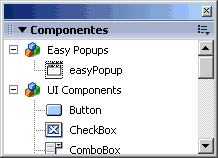
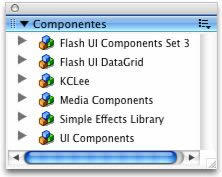 Cómo agregar un comportamiento descargado a Flash y colocarlo sobre un objeto?.
Cómo agregar un comportamiento descargado a Flash y colocarlo sobre un objeto?.
Para seguir el siguiente ejercicio puedes descargar el componente Simple Effects haciendo clic aquí.
 Todos los componentes tienen este icono y funciona el mismo archivo tanto para Mac o PC. El archivo que se descarga desde esta página viene comprimido, si no sabes como descomprimirlo, solo debes hacer doble clic sobre el archivo, entonces nos dejará un archivo llamado "MX396221_effects.mxp" que es un componente descargado desde la página de macromedia ( http://www.macromedia.com/es/exchange/ y donde podemos descargar componentes tambien para dreamweaver, Director y Fireworks previamente completando un registro gratuito).
Todos los componentes tienen este icono y funciona el mismo archivo tanto para Mac o PC. El archivo que se descarga desde esta página viene comprimido, si no sabes como descomprimirlo, solo debes hacer doble clic sobre el archivo, entonces nos dejará un archivo llamado "MX396221_effects.mxp" que es un componente descargado desde la página de macromedia ( http://www.macromedia.com/es/exchange/ y donde podemos descargar componentes tambien para dreamweaver, Director y Fireworks previamente completando un registro gratuito).
Notas: La extensión de los componentes es *.MXP. La siguiente extensión fue creada para Flash MX, y si tienes instalada esta versión y la MX 2004, sólo aparecerá en la versión MX, pero si tienes instalada solo la 2004 no te preocupes por que debes hacer una leves modificaciones)(recuerda que existe el Flash MX y el MX 2004).
Si este componente no aparece con el el mismo icono que hemos mostrado es por que no tienes el programa Extension Manager que es una pequeña aplicación encargada de organizar todos los componentes y generalmente se instala con el Flash. Si no lo tienes instalado, también lo puedes descargar desde http://www.macromedia.com/es/exchange/
Si hacemos doble click sobre el archivo se instalará automaticamente en el programa al cual corresponde ese componente.
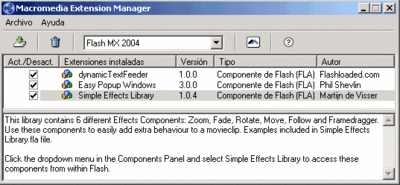 En la ventana inferior aparece la siguiente información en inglés:
En la ventana inferior aparece la siguiente información en inglés:
"Esta biblioteca contiene 6 diversos componentes de efectos: Zoom, Descolorar o Desvanecer, Rotar, Mover, Seguir y Framedragger. Utilice estos componentes para agregar fácilmente comportamiento adicional a un movieclip. Ejemplos incluidos en archivo Simple Effects de Library.fla.
Haga clic en el panel de los componentes y seleccione la biblioteca Simple Effects para tener acceso a estos componentes dentro del flash".
Ahora si realizamos la instalación manteniendo el Flash abierto tendremos que cerrarlo para que aparezcan los componentes.
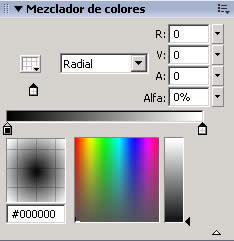 En la capa llamada "ojos" vamos a dibujar un círculo sin línea y que tenga el relleno degradado radial de blanco a negro.
En la capa llamada "ojos" vamos a dibujar un círculo sin línea y que tenga el relleno degradado radial de blanco a negro.
Teniendo ese relleno seleccionado se cambia desde el panel "Mezclador de colores" el degradado de negro a negro pero al segundo le bajaremos el alfa a cero, para que nos quede como aparece en la imagen de al lado.
Este círculo lo convertiremos en Clip de Película presionando la tecla F8, para que podamos aplicar el componente, ya que todos los componentes de "Simple Effects solo funcionan en los Clips de Película".
Pondremos este Clip justo al medio de un ojo del vampiro y transformamos el tamaño para dejarlo de dimensiones adecuadas.
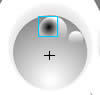 Haciendo doble clic sobre él editaremos el clip viendo todo el resto del documento, entonces desplazaremos el círculo a la parte superior del ojo. Quedará al centro del clip una pequeña cruz como muestra la imagen de la izquierda. Lo que estamos haciendo es desplazar el punto de radio para la rotación. Este punto de radio estará donde tenemos la cruz y el círculo rotará alrededor de esta cruz.
Haciendo doble clic sobre él editaremos el clip viendo todo el resto del documento, entonces desplazaremos el círculo a la parte superior del ojo. Quedará al centro del clip una pequeña cruz como muestra la imagen de la izquierda. Lo que estamos haciendo es desplazar el punto de radio para la rotación. Este punto de radio estará donde tenemos la cruz y el círculo rotará alrededor de esta cruz.
Si no movieramos el circulo hacia cualquier lado no veriamos ningun cambio por que la figura rota sobre su eje y como en nuestro caso la figura es redonda no apreciaríamos ningun cambio.
Pero nos falta lo más importante que es aplicar el componente. Salimos de la edición de este clip y volvemos a la escena.
Seleccionamos en lo más bajo de la barra de herramientas la opción de "ajustar a objetos" que está representada por un imán (esto es para que el componente se agregue más fácilmente a nuestro clip de pelicula).
Ahora tomamos el componente "Rotate" y lo arrastramos y lo soltamos sobre nuestro clip de película. Si el icono del componente queda en la esquina superior izquierda es por que funcionará correctamente. (como aprecece en la imagen de la derecha).
El clip de pelicula lo podemos tomar desde la biblioteca y dejarlo sobre el otro ojo y volvemos aplicar el componente. (ya no tenemos por qué cambiar de posición el círculo de este clip).
Si tenemos Flash MX podemos probar la pelicula perfectamente, en cambio si tenemos Flash MX 2004 debemos ir al menú archivo>configuración de publicación y en la pestaña donde se modifica las opciones de la pelicula Flash cambiamos la Versión a la 6. (ya que los componentes Simple Effects fueron creados solo para versión 6). Como se muestra a continuación.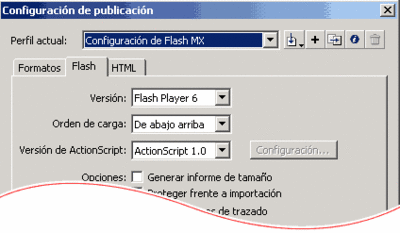
Creado por Jorge Llantén B. Diseñador Gráfico Publicitario, profesor del Instituto Profesional Los Leones.
Nota: Si quieres imprimir solo este artículo puedes hacer click en su titulo que aparece en la columna derecha de esta pagina, en la sección "Previous Post" y si tienes una duda puedes hacerla al finalizar el articulo haciendo clic en "Comments"o "Post Comment"
Los componentes son clips de película con parámetros que permiten modificar su aspecto y comportamiento. Un componente puede proporcionar una amplia variedad de funciones. Un componente puede ser un control simple de la interfaz de usuario, como un botón de opción o una casilla de verificación, o bien puede ser un elemento de control complejo, como un controlador multimedia o un panel de desplazamiento. Incluso puede no estar visible, como el administrador de selección que permite controlar qué objeto pasa a estar seleccionado en una aplicación.
Los componentes permiten separar la codificación y el diseño. También permiten volver a utilizar los códigos y descargar componentes creados por otras personas.
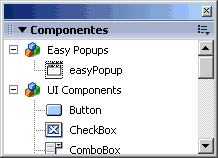
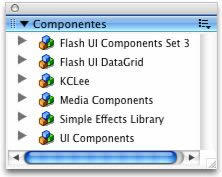 Cómo agregar un comportamiento descargado a Flash y colocarlo sobre un objeto?.
Cómo agregar un comportamiento descargado a Flash y colocarlo sobre un objeto?.Para seguir el siguiente ejercicio puedes descargar el componente Simple Effects haciendo clic aquí.
Notas: La extensión de los componentes es *.MXP. La siguiente extensión fue creada para Flash MX, y si tienes instalada esta versión y la MX 2004, sólo aparecerá en la versión MX, pero si tienes instalada solo la 2004 no te preocupes por que debes hacer una leves modificaciones)(recuerda que existe el Flash MX y el MX 2004).
Si este componente no aparece con el el mismo icono que hemos mostrado es por que no tienes el programa Extension Manager que es una pequeña aplicación encargada de organizar todos los componentes y generalmente se instala con el Flash. Si no lo tienes instalado, también lo puedes descargar desde http://www.macromedia.com/es/exchange/
Si hacemos doble click sobre el archivo se instalará automaticamente en el programa al cual corresponde ese componente.
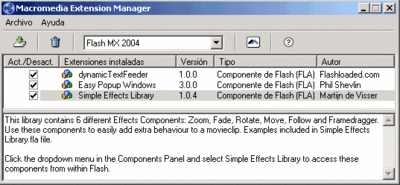 En la ventana inferior aparece la siguiente información en inglés:
En la ventana inferior aparece la siguiente información en inglés:"Esta biblioteca contiene 6 diversos componentes de efectos: Zoom, Descolorar o Desvanecer, Rotar, Mover, Seguir y Framedragger. Utilice estos componentes para agregar fácilmente comportamiento adicional a un movieclip. Ejemplos incluidos en archivo Simple Effects de Library.fla.
Haga clic en el panel de los componentes y seleccione la biblioteca Simple Effects para tener acceso a estos componentes dentro del flash".
Ahora si realizamos la instalación manteniendo el Flash abierto tendremos que cerrarlo para que aparezcan los componentes.
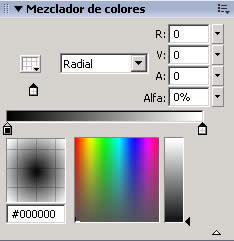 En la capa llamada "ojos" vamos a dibujar un círculo sin línea y que tenga el relleno degradado radial de blanco a negro.
En la capa llamada "ojos" vamos a dibujar un círculo sin línea y que tenga el relleno degradado radial de blanco a negro.Teniendo ese relleno seleccionado se cambia desde el panel "Mezclador de colores" el degradado de negro a negro pero al segundo le bajaremos el alfa a cero, para que nos quede como aparece en la imagen de al lado.
Este círculo lo convertiremos en Clip de Película presionando la tecla F8, para que podamos aplicar el componente, ya que todos los componentes de "Simple Effects solo funcionan en los Clips de Película".
Pondremos este Clip justo al medio de un ojo del vampiro y transformamos el tamaño para dejarlo de dimensiones adecuadas.
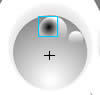 Haciendo doble clic sobre él editaremos el clip viendo todo el resto del documento, entonces desplazaremos el círculo a la parte superior del ojo. Quedará al centro del clip una pequeña cruz como muestra la imagen de la izquierda. Lo que estamos haciendo es desplazar el punto de radio para la rotación. Este punto de radio estará donde tenemos la cruz y el círculo rotará alrededor de esta cruz.
Haciendo doble clic sobre él editaremos el clip viendo todo el resto del documento, entonces desplazaremos el círculo a la parte superior del ojo. Quedará al centro del clip una pequeña cruz como muestra la imagen de la izquierda. Lo que estamos haciendo es desplazar el punto de radio para la rotación. Este punto de radio estará donde tenemos la cruz y el círculo rotará alrededor de esta cruz.Si no movieramos el circulo hacia cualquier lado no veriamos ningun cambio por que la figura rota sobre su eje y como en nuestro caso la figura es redonda no apreciaríamos ningun cambio.
Pero nos falta lo más importante que es aplicar el componente. Salimos de la edición de este clip y volvemos a la escena.
Seleccionamos en lo más bajo de la barra de herramientas la opción de "ajustar a objetos" que está representada por un imán (esto es para que el componente se agregue más fácilmente a nuestro clip de pelicula).

Ahora tomamos el componente "Rotate" y lo arrastramos y lo soltamos sobre nuestro clip de película. Si el icono del componente queda en la esquina superior izquierda es por que funcionará correctamente. (como aprecece en la imagen de la derecha).
El clip de pelicula lo podemos tomar desde la biblioteca y dejarlo sobre el otro ojo y volvemos aplicar el componente. (ya no tenemos por qué cambiar de posición el círculo de este clip).
Si tenemos Flash MX podemos probar la pelicula perfectamente, en cambio si tenemos Flash MX 2004 debemos ir al menú archivo>configuración de publicación y en la pestaña donde se modifica las opciones de la pelicula Flash cambiamos la Versión a la 6. (ya que los componentes Simple Effects fueron creados solo para versión 6). Como se muestra a continuación.
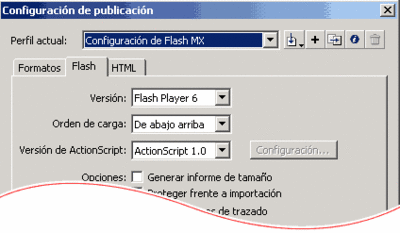

0 Comments:
Publicar un comentario
<< Home